腾讯云专用宿主机安装 CUDA
操作场景
CUDA(Compute Unified Device Architecture)是显卡厂商 NVIDIA 推出的运算平台。CUDA™ 是一种由 NVIDIA 推出的通用并行计算架构,该架构使 GPU 能够解决复杂的计算问题。它包含了 CUDA 指令集架构(ISA)以及 GPU 内部的并行计算引擎。 开发人员目前可使用 C 语言、C++ 及 FORTRAN 来为 CUDA™ 架构编写程序,所编写出的程序可在支持 CUDA™ 的处理器上以超高性能运行。GPU 云服务器采用 NVIDIA 显卡,则需要安装 CUDA 开发运行环境。本文以目前最常用的 CUDA 10.1 为例,您可参考以下步骤进行安装。
操作步骤
Linux 系统指引
1. 前往 CUDA 下载 页面或访问 https://developer.nvidia.com/cuda-toolkit-archive。2. 选择 GPU 驱动对应的 CUDA 版本,本文以 CUDA Toolkit 10.1 为例。如下图所示:

3. 按照页面上的提示,依次选择操作系统和安装包。本文选择方式如下图所示:注意Installer Type:推荐选择 runfile(local)。network:网络安装包,安装包较小,需要在主机内联网下载实际的安装包。local:本地安装包。安装包较大,包含每一个下载安装组件的安装包。

4. 选择完成出现以下信息时,右键单击【Download】并选择菜单中的【复制链接地址】。如下图所示:

5. 参见 使用标准方式登录 Linux 实例(推荐),登录 GPU 实例。您也可以根据实际操作习惯,选择其他不同的登录方式:使用远程登录软件登录 Linux 实例使用 SSH 登录 Linux 实例6. 使用 wget 命令, 粘贴 步骤4 中已获取的链接,下载安装包。如下图所示:

或者您可在本地系统下载 CUDA 安装包,再上传到 GPU 实例的服务器。7. 依次执行以下命令,对安装包添加执行权限。例如,对文件名为 cuda_10.1.105_418.39_linux.run 添加执行权限。
sudo chmod +x cuda_10.1.105_418.39_linux.run
sudo ./cuda_10.1.105_418.39_linux.run --toolkit --samples --silent
注意:安装 CUDA 过程中,Driver 选项表示是否安装 GPU 驱动,如果您已经安装了 GPU 驱动,请取消勾选。
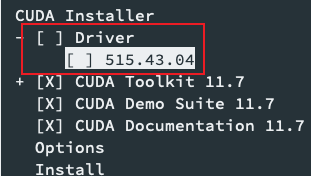
8. 重启系统。9. 依次执行以下命令,配置环境变量。
echo 'export PATH=/usr/local/cuda/bin:$PATH' | sudo tee /etc/profile.d/cuda.sh
source /etc/profile
10. 依次执行以下命令,验证 CUDA 安装是否成功。
cd /usr/local/cuda-10.1/samples/1_Utilities/deviceQuery
make
./deviceQuery
如返回结果显示 Result=PASS,则表示 CUDA 安装成功。
若执行 make 命令后,出现如下图所示错误。

则执行以下命令,安装对应的 gcc 包即可。
yum install -y gcc-c++
安装完成后,再次执行 步骤10 进行验证即可。
Windows 系统指引
1. 参见 使用 RDP 文件登录 Windows 实例(推荐),登录 GPU 实例。2. 访问 CUDA 官网。3. 选择对应的 CUDA 版本,本文以 CUDA Toolkit 10.1 为例。如下图所示:

4. 按照页面上的提示,依次选择操作系统和安装包。本文选择方式如下图所示:

5. 打开下载 CUDA 所在的文件夹,双击安装文件开始安装,按照界面上的提示安装程序并根据需要重启实例。
若最后出现完成对话框,则表示安装成功。如下图所示:

官网1折活动,限时活动,即将结束,速速收藏
同尘科技为腾讯云授权服务中心。
购买腾讯云产品享受折上折,更有现金返利。同意关联立享优惠




暂无评论,你要说点什么吗?